วิธีสร้างแกลเลอรีรูปภาพและวิดีโอโดยใช้ WP Media Folder และโปรแกรมแก้ไข Gutenberg
หากคุณมาที่นี่เพราะคุณมีวิดีโอและรูปภาพจำนวนมากที่ต้องการแสดงในหน้า WordPress ของคุณและคุณไม่รู้ว่าจะแสดงอย่างไร แต่ไม่ต้องกังวล ที่นี่คุณจะได้เรียนรู้วิธีสร้างรูปภาพและวิดีโอแกลเลอรีโดยใช้ปลั๊กอินที่ยอดเยี่ยมนี้ ซึ่งก็คือ WP Media Folder บนตัวแก้ไข Gutenberg
ในอดีต การสร้างแกลเลอรีรูปภาพและวิดีโอใน WordPress เป็นเรื่องยากมาก คุณอาจต้องการความช่วยเหลือจากนักพัฒนาซึ่งมีราคาค่อนข้างแพง แต่ต้องขอบคุณนักพัฒนา JoomUnited ที่ทำให้สามารถสร้างแกลเลอรีได้โดยไม่ต้องมีความรู้ด้านการเขียนโปรแกรมเลย อยู่แล้วว่าใครๆ ก็สามารถสร้างแกลเลอรีตามธีม WordPress ของคุณได้
บอกลาคลังสื่อที่ยุ่งเหยิง
WP Media Folder ช่วยให้คุณจัดหมวดหมู่ไฟล์ ซิงค์โฟลเดอร์กับที่เก็บข้อมูลบนคลาวด์ สร้างแกลเลอรีที่น่าทึ่ง และแม้แต่แทนที่รูปภาพโดยไม่ทำลายลิงก์
เพิ่มประสิทธิภาพเวิร์กโฟลว์สื่อของคุณวันนี้
ง่ายเหมือนกับการสร้างแกลเลอรีจากโฟลเดอร์มีเดีย
WP Media Folder ช่วยให้คุณสร้างโฟลเดอร์ในไลบรารีสื่อของคุณ และเราเรียกมันว่า "โฟลเดอร์สื่อ" ใช่แล้ว การสร้างแกลเลอรีอาจเป็นเรื่องง่ายเหมือนกับการสร้างโฟลเดอร์สื่อเหล่านี้ แล้วคุณจะเห็นว่าการสร้างโฟลเดอร์เหล่านี้ง่ายเพียงใด
หลังจากติดตั้งปลั๊กอินแล้ว ให้ไปที่ไลบรารีสื่อ คุณจะเห็นว่ามีตัวเลือกใหม่ ดังนั้นมาเริ่มกันด้วยการสร้างโฟลเดอร์ใหม่พร้อมรูปภาพบางส่วน จากนั้นคลิกที่ "ไลบรารี"
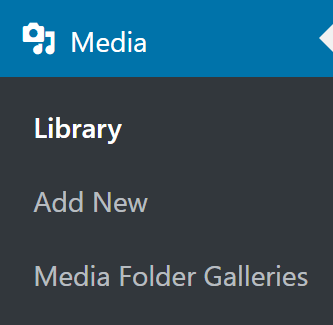
ตอนนี้ทางด้านซ้าย คุณจะเห็นตัวเลือกในการสร้างโฟลเดอร์ใหม่ ดังนั้นคลิกที่โฟลเดอร์นั้นและพิมพ์ชื่อโฟลเดอร์ใหม่ของคุณ สำหรับบทช่วยสอนนี้ เราจะเรียกมันว่า "แกลเลอรีสุ่มที่ยอดเยี่ยม" และคลิกที่ สร้าง.
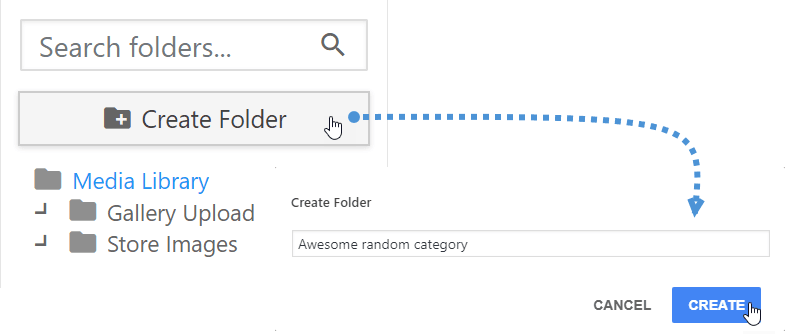
ตอนนี้คุณควรจะเห็นโฟลเดอร์ใหม่ของคุณที่ส่วนด้านซ้าย เพียงคลิกที่โฟลเดอร์นั้น และคุณจะสามารถเห็นสื่อภายในได้ แน่นอนว่าเนื่องจากเรายังไม่ได้เพิ่มสื่อใด ๆ เลย ดังนั้นจึงควรจะว่างเปล่า
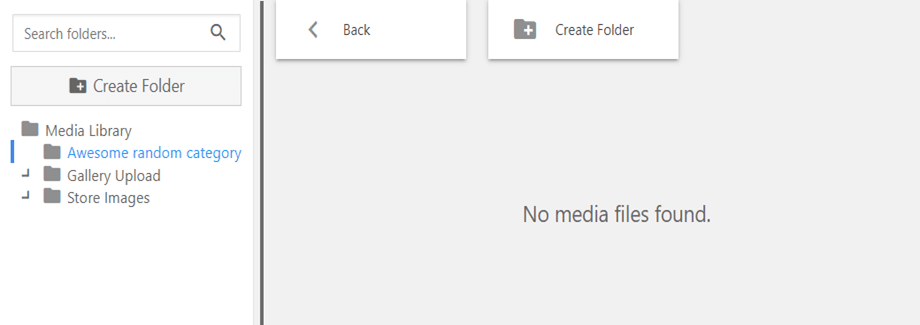
ในโฟลเดอร์ชื่อ "Media Library" ซึ่งอยู่ด้านบนสุดของโฟลเดอร์ที่เราสร้างขึ้นคือไฟล์ทั้งหมดที่เราเคยอัปโหลดไปยังไซต์ของเรามาก่อน
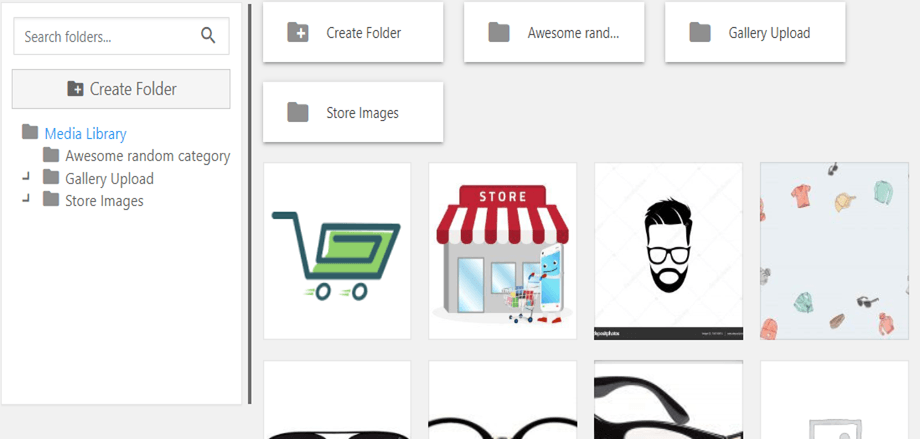
ตอนนี้สิ่งที่เราต้องทำคือเพียงลากและวางรูปภาพที่เราต้องการเพิ่มลงในโฟลเดอร์ โปรดทราบว่าคุณสามารถเพิ่มไฟล์ลงในโฟลเดอร์ใหม่ได้โดยตรงเพียงแค่ลากและวางภายในสื่อนั้น ให้ย้ายรูปภาพ 4 รูปไปที่นั้น โฟลเดอร์ใหม่สำหรับบทช่วยสอนนี้
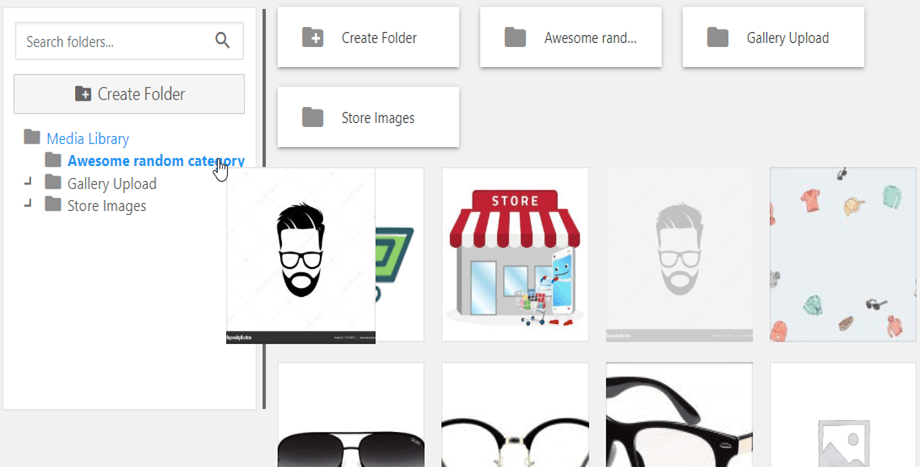
ตอนนี้รูปภาพควรอยู่ในโฟลเดอร์ใหม่ของคุณ
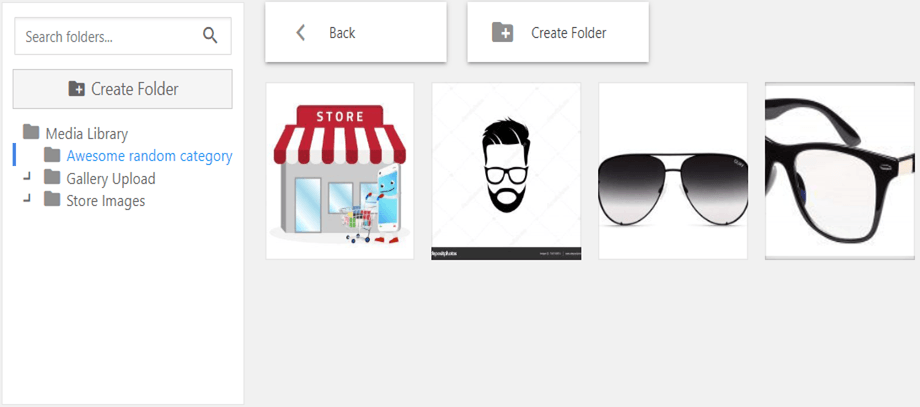
และนั่นคือทั้งหมดสำหรับการสร้างโฟลเดอร์ คุณสามารถเพิ่มรูปภาพทั้งหมดที่คุณต้องการได้ (โปรดทราบว่าหากคุณเผยแพร่รูปภาพเหล่านี้บางส่วน ก็จะไม่มีการแตะต้อง) ดังนั้น เรามาย้ายไปยังการสร้างแกลเลอรีจากโฟลเดอร์สื่อกันดีกว่า หากคุณมีส่วนเสริมแกลเลอรี คุณสามารถไปที่ "แกลเลอรีโฟลเดอร์สื่อ" ในส่วนไลบรารีสื่อบนแดชบอร์ดผู้ดูแลระบบได้
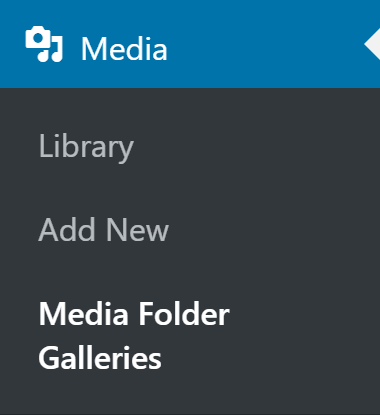
บนแดชบอร์ดนี้ คุณจะสามารถสร้างแกลเลอรีและจัดการแกลเลอรีทั้งหมดของคุณได้ เนื่องจากเราต้องการสร้างแกลเลอรีจากโฟลเดอร์ ให้คลิกที่ "แกลเลอรีจากโฟลเดอร์"

คลิกที่โฟลเดอร์ที่เราต้องการแปลงในแกลเลอรี ธีมที่เราต้องการใช้ และสุดท้ายคลิกที่ "สร้าง"
เราจะใช้แกลเลอรีจากส่วนเสริมแกลเลอรีที่เรียกว่า "Flow Slide"
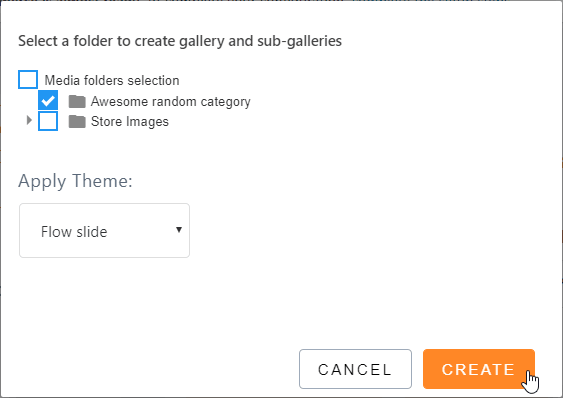
ตอนนี้เราได้สร้างแกลเลอรีแล้ว เราสามารถแก้ไขได้และตั้งค่าพารามิเตอร์ต่างๆ เป็นรูปภาพต่อหน้า
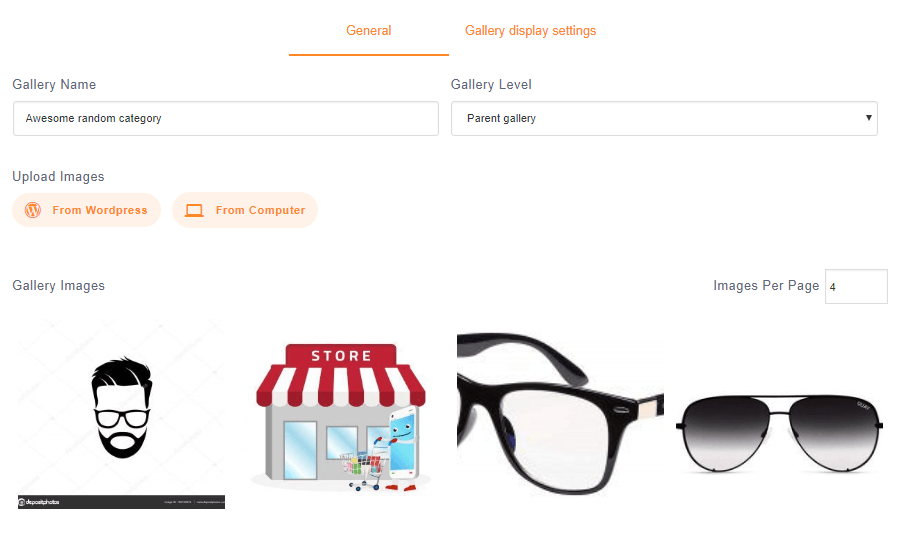
ตรวจสอบว่าเราสามารถอัปโหลดรูปภาพบนแดชบอร์ดนี้จาก WordPress และจากคอมพิวเตอร์ของคุณได้ ในส่วน "การตั้งค่าการแสดงผลแกลเลอรี" ที่เราสามารถตั้งค่าพารามิเตอร์ที่เหลือได้ เรายังสามารถเปลี่ยนธีมได้ ดังนั้นตั้งค่าและคลิกที่ "บันทึก ".
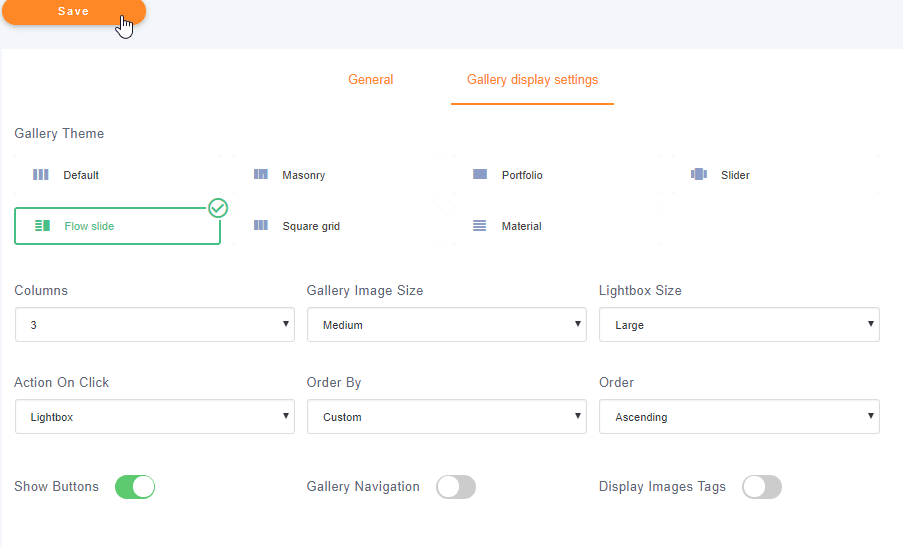
เพียงเท่านี้... คุณเห็นไหมว่ามันง่ายแค่ไหนในการสร้างแกลเลอรีจากโฟลเดอร์? ตอนนี้คุณเพียงแค่ต้องเผยแพร่และคุณสามารถทำได้ด้วยเครื่องมือแก้ไข Gutenberg ดังนั้นไปที่การสร้างโพสต์โดยไปที่ โพสต์ > เพิ่มใหม่
ตอนนี้คุณสามารถทำสองสิ่งได้ที่นี่ หากคุณมี addon แกลเลอรีมืออาชีพ ให้คลิกที่ + > WP Media Folder > Addon แกลเลอรี WPMF
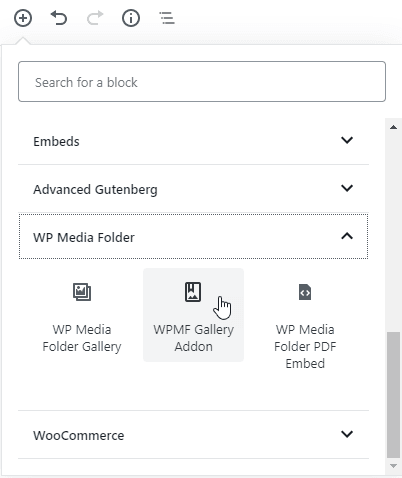
คลิกที่ "เลือกหรือสร้างแกลเลอรี" และเลือกแกลเลอรีที่เราสร้างไว้ก่อนหน้านี้และคลิกที่ "แทรก"
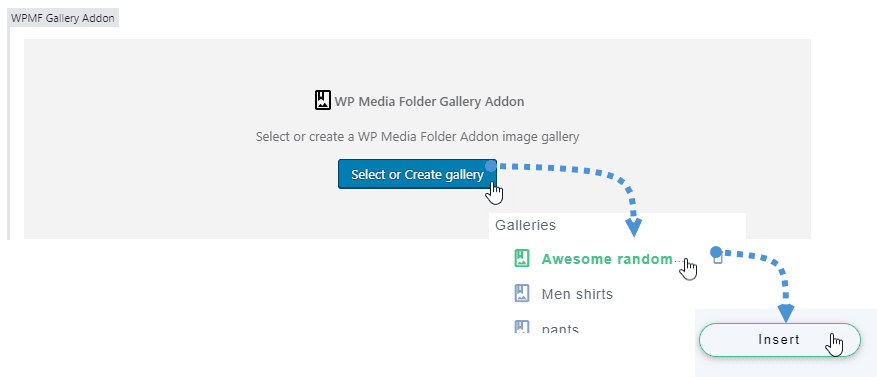
ตอนนี้เพียงเผยแพร่แล้วคุณจะสามารถดูแกลเลอรีที่ยอดเยี่ยมของคุณด้วยธีมที่คุณเลือกไว้ก่อนหน้านี้
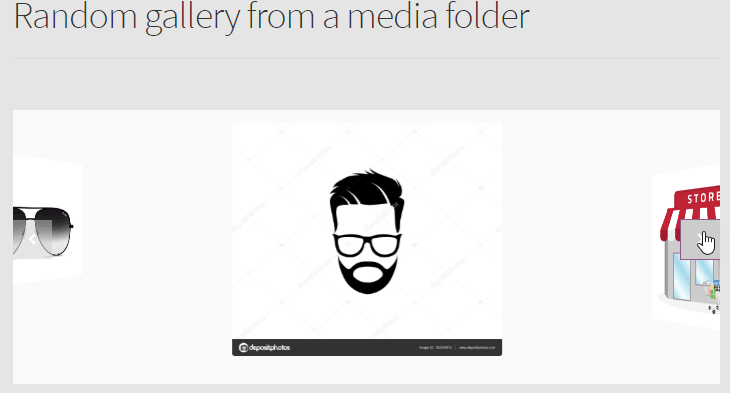
อีกวิธีในการเผยแพร่แกลเลอรีของคุณคือการเพิ่มบล็อก “WP Media Gallery” เพียงคลิกที่ + > WP Media Folder > แกลเลอ WP Media Folder

ตอนนี้คลิกโฟลเดอร์ที่เราสร้างไว้ก่อนหน้านี้แล้วคลิก "สร้างแกลเลอรี" ที่ส่วนด้านขวาคุณสามารถเลือกธีมและพารามิเตอร์ได้ สำหรับสิ่งนี้ เราจะใช้แกลเลอรีตัวเลื่อน ดังนั้นเรามาเลือกและคลิกเผยแพร่
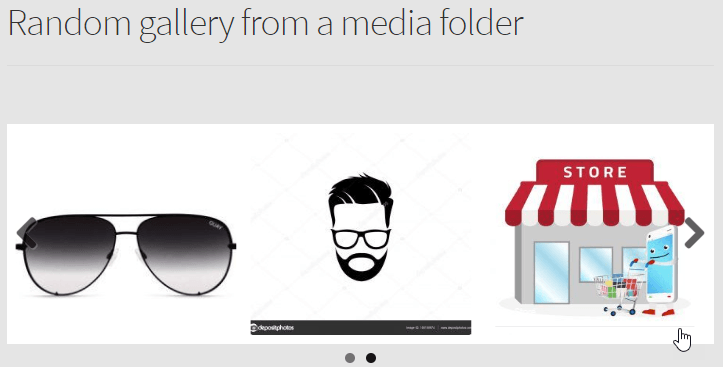
เพียงเท่านี้ คุณได้สร้างแกลเลอรีรูปภาพจากโฟลเดอร์แล้ว
การสร้างแกลเลอรีวิดีโอ YouTube
ใช่ เรากำลังจะสร้างแกลเลอรี YouTube และใช่ มันง่ายมาก
ก่อนอื่น เราจะไปที่ไลบรารีสื่อเพื่อสร้างโฟลเดอร์ ดังนั้นไปที่ สื่อ > ไลบรารี บนแดชบอร์ดนี้ เราสามารถสร้างโฟลเดอร์ใหม่ได้ เราจะเรียกมันว่า "แกลเลอรี YouTube แบบสุ่ม"
ที่ด้านบน หลังจากที่ Media Library มีปุ่มชื่อ "เพิ่มใหม่" ให้คลิกที่มัน จากนั้นคลิกที่ "เพิ่ม URL ของวิดีโอ youtube, Vimeo หรือ Dailymotion" หลังจากนั้นคุณจะสามารถวางลิงก์และเพิ่ม วิดีโอและคลิกที่ "อัปโหลด"
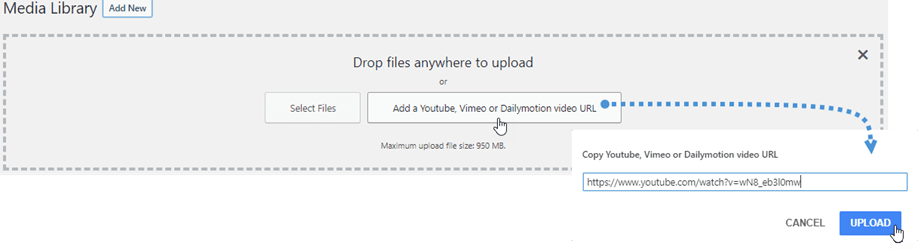
ตอนนี้เราได้เพิ่มวิดีโอของเราแล้ว เราก็ควรมีโฟลเดอร์วิดีโอแบบเต็ม
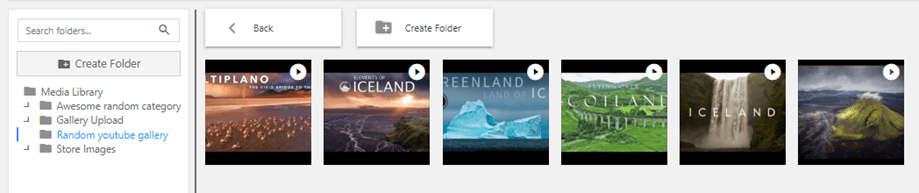
ตอนนี้เรากำลังจะไปที่ โพสต์ > เพิ่มใหม่ และคลิกที่ + > WP Media Folder > แกลเลอ WP Media Folder

ตอนนี้คลิกโฟลเดอร์ที่เราสร้างไว้ก่อนหน้านี้และสุดท้ายคลิกที่ "สร้างแกลเลอรี"
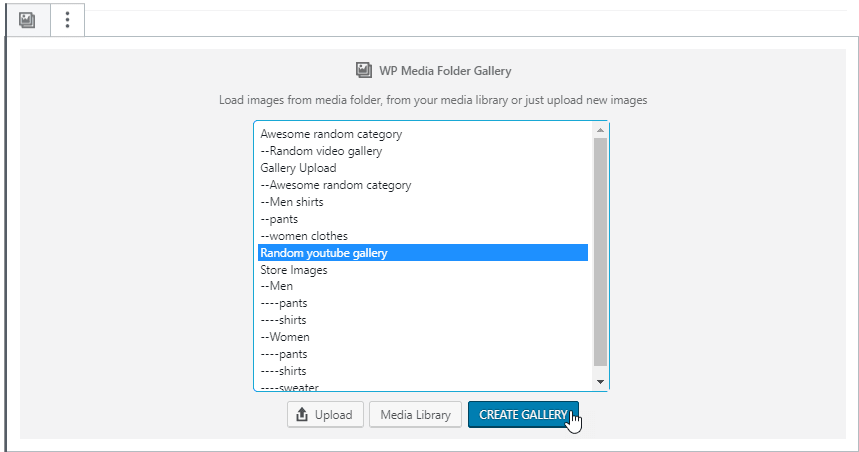
ตอนนี้ คุณสามารถเลือกธีมที่คุณต้องการใช้ สำหรับตัวอย่างนี้ เราจะใช้ Masonry และคุณจะเห็นว่ามันดูดีแค่ไหน
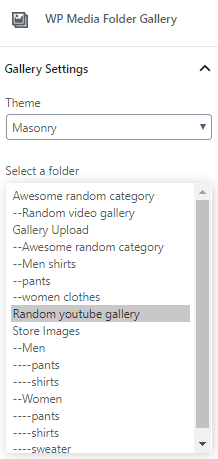
ตอนนี้คลิกที่เผยแพร่แล้วแกลเลอรี YouTube ของคุณจะถูกสร้างขึ้น ง่ายมากใช่ไหม -
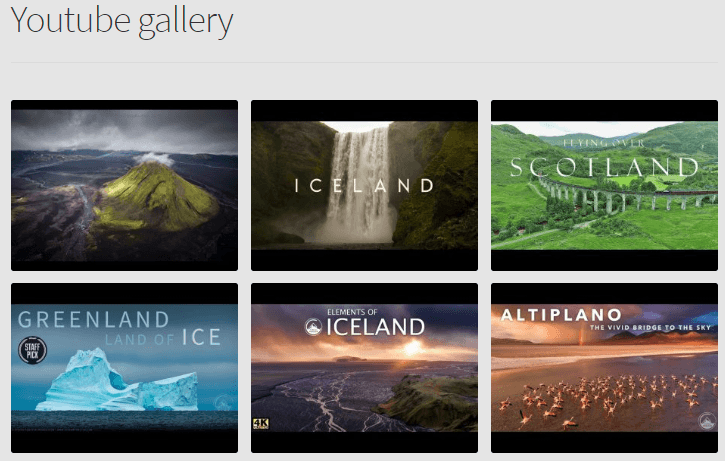
ตอนนี้คุณสามารถคลิกที่วิดีโอของคุณแล้วไลท์บ็อกซ์จะเปิดขึ้นเพื่อเล่นวิดีโอของคุณ
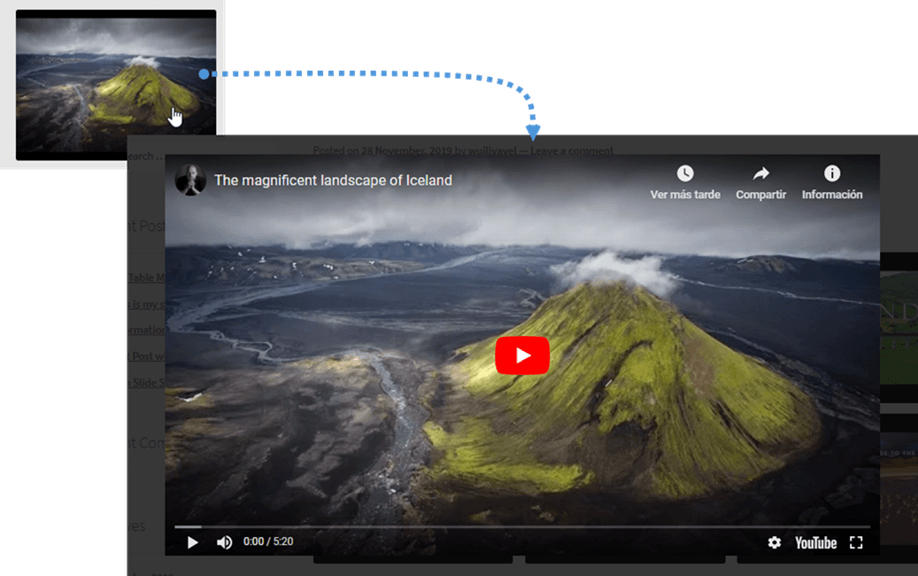
Vimeo Gallery ใน Gutenberg ก็เป็นไปได้เช่นกัน
ดังนั้นคุณไม่ชอบใช้ youtube และต้องการใช้ Vimeo ไม่ต้องกังวล นอกจากนี้ยังมีความเป็นไปได้ในการสร้างแกลเลอรี Vimeo ที่คุณเพียงแค่ต้องทำตามขั้นตอนเดียวกับที่คุณทำตามเพื่อสร้างแกลเลอรี youtube และเผยแพร่ คุณจะเห็นแกลเลอรี Vimeo ที่ยอดเยี่ยมของคุณ ;)
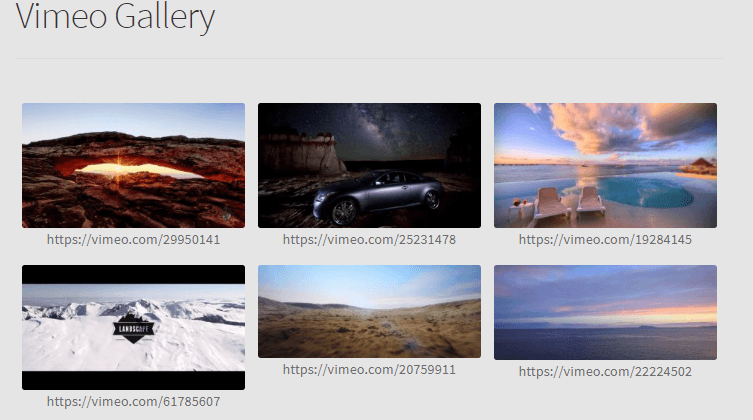
โทรหาผู้ดูแลเว็บทุกคน!
ประหยัดเวลาและเพิ่มประสิทธิภาพด้วย WP WP Media Folder จัดระเบียบไฟล์มีเดียไคลเอ็นต์ได้อย่างง่ายดาย สร้างแกลเลอรีแบบกำหนดเอง และมอบประสบการณ์ผู้ใช้ที่ราบรื่น
อัปเกรดโครงการเว็บไซต์ของคุณทันที!
WP Media Folder ได้หลายวิธี เนื่องจากไม่จำกัดเฉพาะรูปภาพหากคุณเป็น Youtuber คุณมีวิดีโอบน Vimeo ที่คุณต้องการใช้ หรือ คุณมีรูปภาพบนบริการคลาวด์ เช่น Google Drive คุณสามารถสร้างแกลเลอรีร่วมกับพวกเขาและแสดงบนเว็บไซต์ WordPress ของคุณได้ แล้วคุณจะรออะไรอีก? ไปข้างหน้าและซื้อ WP Media Folder ที่นี่ .
เมื่อคุณสมัครสมาชิกบล็อก เราจะส่งอีเมลถึงคุณเมื่อมีการอัปเดตใหม่บนเว็บไซต์ ดังนั้นคุณจะไม่พลาด



ความคิดเห็น